Dodanie wyszukiwania rozmytego do twojej witryny WordPress może pomóc odwiedzającym znaleźć to, czego szukają, nawet jeśli ich wyszukiwane terminy nie są dokładne.
Poprawia to ogólne wrażenia z wyszukiwania i zwiększa zaangażowanie użytkowników na twojej witrynie internetowej. Zapewnia to, że użytkownicy mogą znaleźć odpowiednie wyniki, nawet jeśli popełnią literówki lub wpiszą niekompletne wyszukiwane terminy.
W tym przewodniku przeprowadzimy Cię przez proces dodawania wyszukiwania rozmytego do Twojej witryny WordPress, pomagając Ci zapewnić lepsze wyniki i utrzymać zaangażowanie odwiedzających.
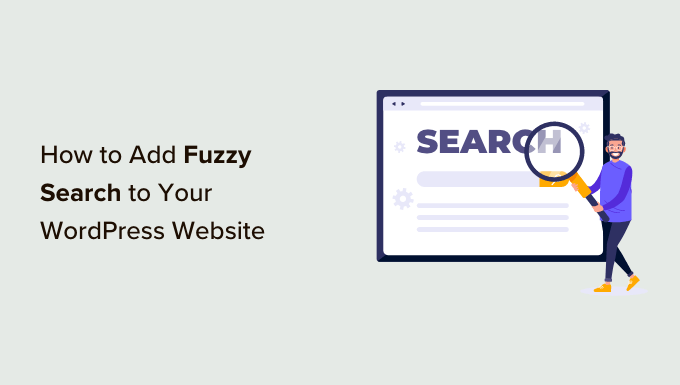
Czym jest wyszukiwanie rozmyte dla WordPress?
Wyszukiwanie rozmyte szuka częściowych dopasowań dla wyszukiwanego terminu, a jeśli nie ma dokładnych dopasowań, pokazuje użytkownikom najbliższe wyniki.
W ten sposób użytkownicy mogą znaleźć odpowiednią treść na twojej witrynie internetowej, nawet jeśli popełnią literówki w swoich zapytaniach wyszukiwania.
Domyślnie wszystkie witryny internetowe WordPress są wyposażone w podstawową funkcję wyszukiwania, która wyświetla tylko wyniki dla dokładnych dopasowań.
Na przykład, jeśli użytkownik błędnie wpisze taksonomię, nie zostaną wyświetlone żadne wyniki, nawet częściowe dopasowania. Stwarza to złe wrażenia z wyszukiwania dla użytkowników i często powoduje, że opuszczają oni twoją witrynę. Widać to na poniższym obrazku.

Tutaj właśnie wkracza SearchWP. Jest to najlepsza wtyczka wyszukiwania WordPress na rynku, która automatycznie zastępuje domyślne wyszukiwanie znacznie lepszą funkcją wyszukiwania.
W przeciwieństwie do domyślnego wyszukiwania WordPress, SearchWP może korzystać z wyszukiwania rozmytego i szukać dopasowań w tytułach, zajawkach, treści wpisów lub stron, produktach, polach własnych, kategoriach, tagach, plikach PDF i innych.
Na przykład, jeśli użytkownik wyszukuje “meble w stylu vintage” na twoim blogu WordPress, ale błędnie wpisuje słowo, to nadal będzie mógł znaleźć twoje wpisy na ten temat.
Poniższy obrazek pokazuje to samo błędne wyszukiwanie przy użyciu wtyczki SearchWP.
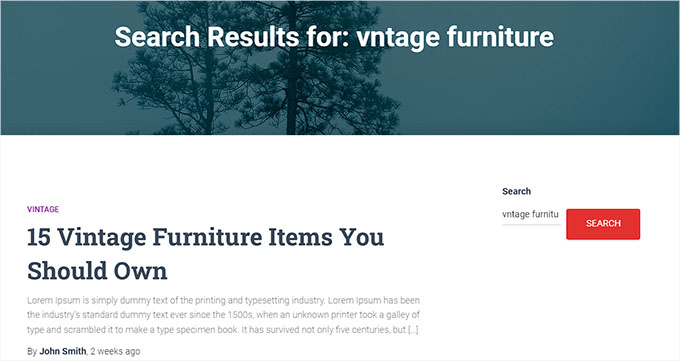
Uwaga: Zalecamy dodanie wyszukiwania rozmytego tylko wtedy, gdy jest to naprawdę konieczne. Częściowe dopasowania mogą zmniejszyć skuteczność formularza wyszukiwania i wyświetlać niechciane wyniki, co może prowadzić do frustracji użytkownika.
Biorąc to pod uwagę, zobaczmy, jak łatwo dodać wyszukiwanie rozmyte do twojej witryny internetowej WordPress.
Jak dodać wyszukiwanie rozmyte dla WordPress
Najpierw należy zainstalować i włączyć wtyczkę SearchWP. Aby uzyskać więcej informacji, zapoznaj się z naszym przewodnikiem krok po kroku, jak zainstalować wtyczkę WordPress.
Po włączaniu, przejdź na stronę SearchWP ” Ustawienia z panelu bocznego administratora, a następnie wpisz swój klucz licencyjny w wymaganym polu. Następnie kliknij przycisk “Włączanie”.
Informacje te można znaleźć na Twoim koncie w witrynie internetowej SearchWP.

Obecnie funkcja wyszukiwania rozmytego nie jest domyślnie włączona w SearchWP.
Można ją jednak łatwo włączyć, przechodząc na stronę SearchWP ” Ustawienia z kokpitu WordPress i przewijając w dół do karty “Ogólne”.
W tym miejscu wystarczy przełączyć przełącznik obok opcji “Częściowe dopasowania”.
Spowoduje to włączenie funkcji wyszukiwania rozmytego WordPress dla twojej witryny, a ustawienia zostaną zapisane automatycznie.

Gdy to zrobisz, powinieneś przejrzeć pozostałe ustawienia SearchWP. Wtyczka posiada wiele rozbudowanych opcji, które pozwalają dostosować wyszukiwanie na twoim blogu.
Można je zobaczyć, przechodząc do SearchWP ” Algorytm z panelu bocznego administratora WordPress.

W tym miejscu można przypisać wagę do różnych wyników wyszukiwania. Dzięki temu SearchWP może uznać niektóre atrybuty za ważniejsze podczas wyświetlania wyników wyszukiwania.
Możesz także kliknąć przycisk “Źródła i ustawienia”, aby wybrać dodatkowe obszary wyszukiwania. Można na przykład włączyć wyszukiwanie komentarzy, produktów, własnych typów treści i innych zamiast wpisów i stron.

Aby dowiedzieć się więcej o tych ustawieniach wyszukiwania, możesz zapoznać się z naszym kompletnym przewodnikiem na temat ulepszania wyszukiwania WordPress za pomocą SearchWP.
Dodanie formularza wyszukiwania do twojej witryny internetowej
SearchWP automatycznie zastępuje domyślne wyszukiwanie WordPress. Oznacza to, że jeśli dodałeś już blok lub widżet WordPress Search do swojej witryny internetowej, to zacznie on korzystać z własnego algorytmu SearchWP dla wyników.
Jeśli jednak nie dodałeś jeszcze formularza wyszukiwania do swojej witryny internetowej, możesz to zrobić, po prostu wstawiając blok wyszukiwania lub widżet do dowolnego wpisu, strony lub panelu bocznego.
Przejdź do strony Wygląd ” Widżety z kokpitu WordPress.
Tutaj kliknij przycisk dodawania bloku “+”, aby znaleźć blok wyszukiwania i dodać go do twojego panelu bocznego. Następnie nie zapomnij kliknąć przycisku “Aktualizuj”, aby zapisać twoje ustawienia.

Jeśli jednak używasz motywu blokowego, może on nie mieć obszaru gotowego na widżety. W takim przypadku nie zobaczysz ekranu widżetów w menu Wygląd.
Zamiast tego możesz użyć pełnego edytora witryny, aby dodać blok wyszukiwania do twojej witryny internetowej. Wystarczy przejść do strony Wygląd ” Edytor, aby uruchomić edytor.
Tutaj kliknij przycisk “+” i dodaj blok Szukaj do miejsca, w którym chcesz wyświetlić formularz wyszukiwania na twojej witrynie internetowej.
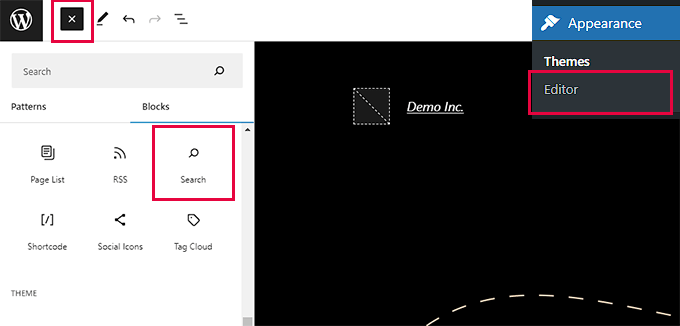
Nie zapomnij kliknąć przycisku “Aktualizuj”, aby zapisać twoje ustawienia.
Możesz teraz przejść na swoją witrynę internetową i wypróbować nową, bardziej rozbudowaną funkcję wyszukiwania niestandardowego.
Na przykład poniższy obrazek pokazuje, jak funkcja wyszukiwania rozmytego zwraca wiele trafnych wyników z błędnie wpisanego zapytania na stronie wyników wyszukiwania.
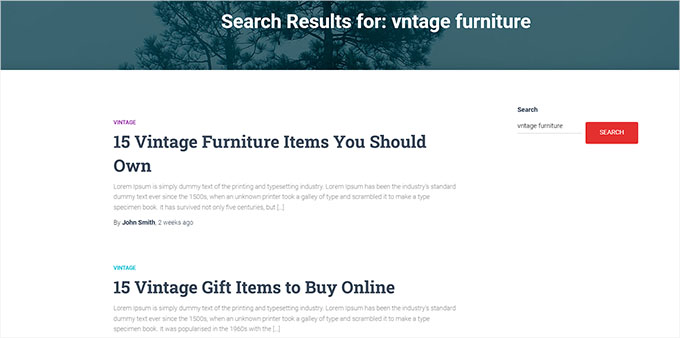
Bonus: Wyszukiwanie według kategorii w WordPress w celu poprawy doświadczenia użytkownika
Dodając wyszukiwanie rozmyte, ułatwiasz użytkownikom znalezienie odpowiednich treści, dzięki czemu twoja witryna internetowa jest bardziej przyjazna dla użytkownika i pomocna dla odwiedzających.
Innym sposobem na ułatwienie nawigacji po twojej witrynie WordPress jest umożliwienie użytkownikom wyszukiwania według kategorii.
Kategorie pozwalają na uporządkowanie treści na twojej witrynie internetowej w bardziej zorganizowany sposób. Jeśli na twojej witrynie znajduje się wiele wpisów na blogu, umożliwienie użytkownikom wyszukiwania według kategorii ułatwi im wyszukiwanie w określonych obszarach tematycznych, takich jak podróże.
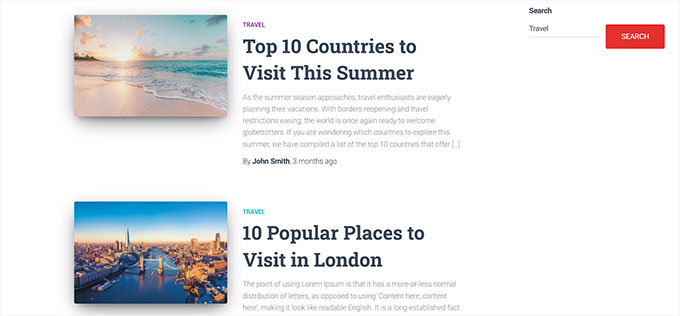
Jeśli posiadasz sklep internetowy, to dodanie wyszukiwania produktów według kategorii również ułatwi klientom znalezienie przedmiotów, których zakupem są zainteresowani. To z kolei może pomóc zwiększyć sprzedaż.
Możesz łatwo poprawić wrażenia użytkowników, włączając funkcję wyszukiwania kategorii za pomocą wtyczki SearchWP. Tworzy to interaktywny formularz, w którym użytkownicy mogą filtrować wyniki przy użyciu różnych kategorii na twojej witrynie.
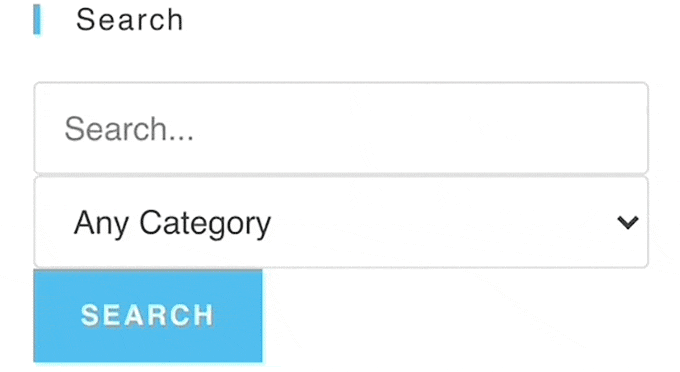
Więcej szczegółów można znaleźć w naszym poradniku na temat wyszukiwania według kategorii w WordPress.
Mamy nadzieję, że ten artykuł pomógł ci dowiedzieć się, jak łatwo dodać wyszukiwanie rozmyte do twojej witryny internetowej WordPress. Możesz również zapoznać się z naszym poradnikiem, jak dodać wielojęzyczne wyszukiwanie w WordPress i jak dodać efekt przełączania wyszukiwania w WordPress.
If you liked this article, then please subscribe to our YouTube Channel for WordPress video tutorials. You can also find us on Twitter and Facebook.





Jiří Vaněk
This looks like a great option to make your search better. I can think of an alternative. Is there a plugin that would allow me to write alternatives to the article title? So not only an alternative with a typo, but also perhaps a headline but in a slightly different form, which the reader could search for on the website, but would not necessarily get results.
WPBeginner Support
At the moment we do not have a plugin or tool we would recommend for that.
Admin
Ralph
Very interesting solution, however price is too much. I understand no free trial and paying for plugins, it’s some people job. If this plugin could be 1 time only payment and not every year it would be nice.
Not a good use for personal blog due to price, but for bigger business it may be tool, that will change leads into conversions.
WPBeginner Support
Thanks for sharing your feedback
Admin
Dibyandu Pal
isn’t there any free solution for this??
WPBeginner Support
If we find one we would recommend we will be sure to update our article
Admin